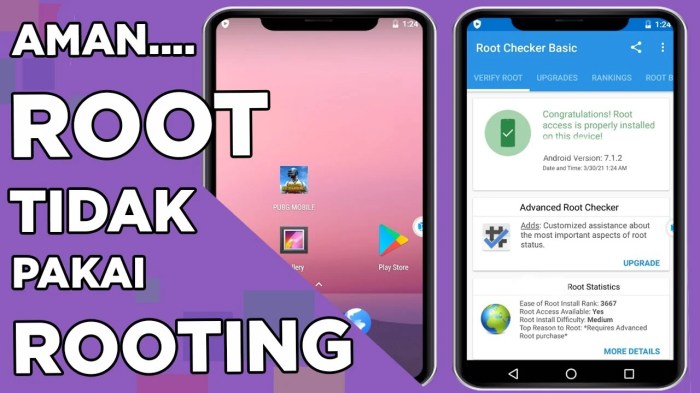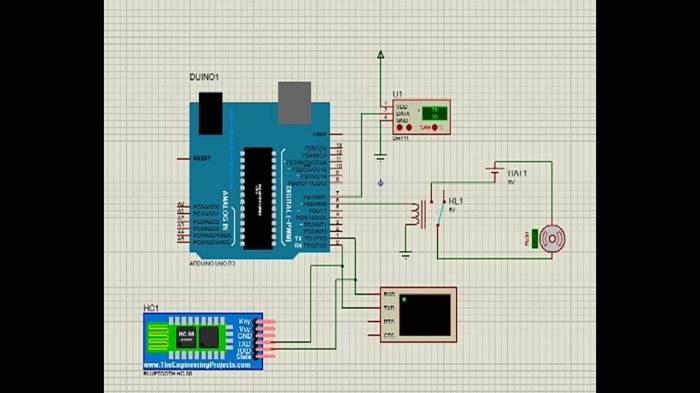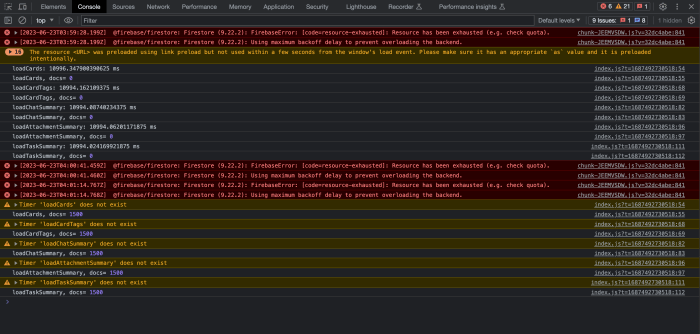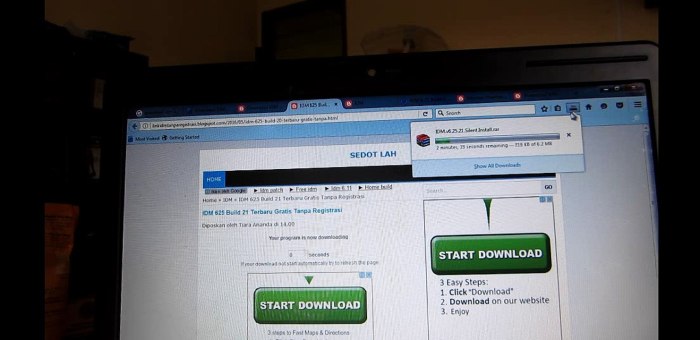Cara Mengatasi Microsoft PowerPoint Not Responding
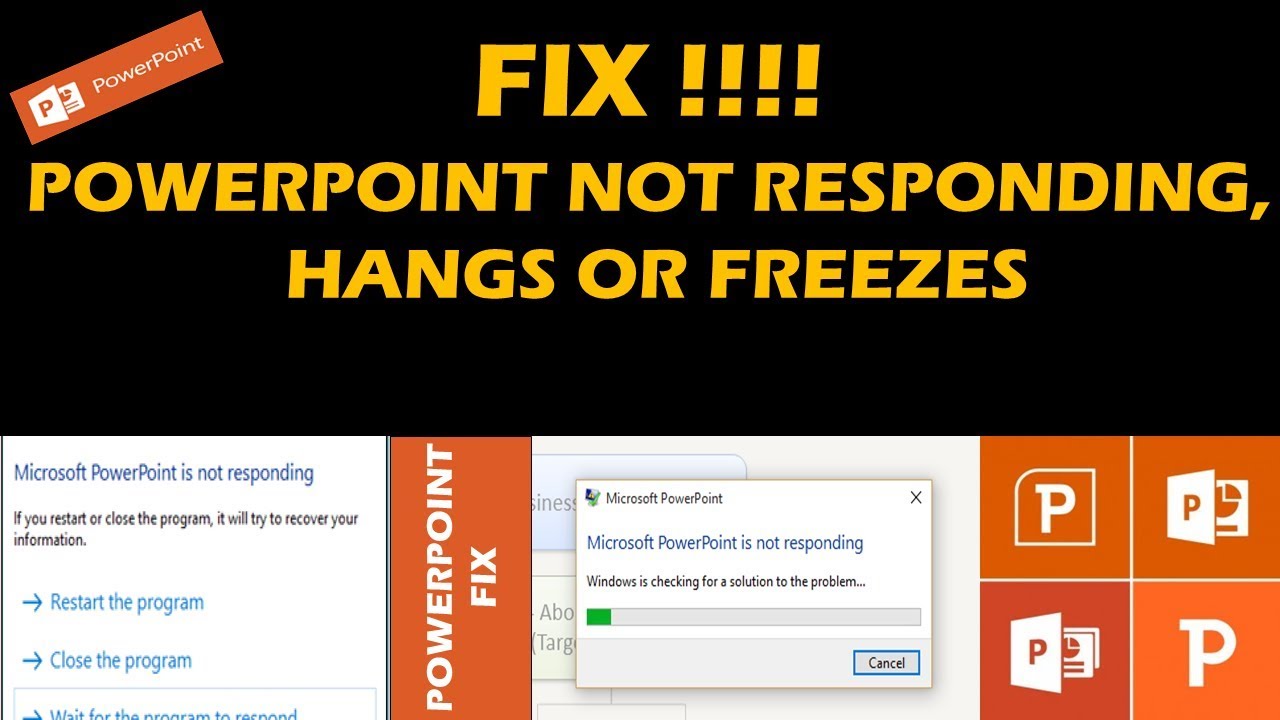
https://www.akreditasi.me – Apakah Anda pernah mengalami mimpi buruk ketika Microsoft PowerPoint tiba-tiba berhenti merespons, membuat Anda frustrasi dan menghambat produktivitas? Jangan khawatir, Anda tidak sendirian. Artikel ini akan memandu Anda melalui cara mengatasi masalah ini dan mencegahnya terjadi di masa mendatang.
PowerPoint tidak merespons adalah masalah umum yang dapat disebabkan oleh berbagai faktor. Dari file presentasi yang besar hingga add-in yang bermasalah, memahami penyebabnya sangat penting untuk menemukan solusi yang tepat.
Tanda-tanda Microsoft PowerPoint Tidak Merespons
Saat Microsoft PowerPoint tidak merespons, ada beberapa tanda umum yang dapat dikenali:
Layar Macet
Layar PowerPoint akan berhenti bergerak dan menampilkan slide yang sama dalam waktu yang lama. Gerakan apa pun, seperti menggulir atau mengklik, tidak akan memberikan respons.
Roda Pemuatan Terus Berputar
Roda pemuatan akan terus berputar di bagian bawah layar, menunjukkan bahwa PowerPoint sedang mencoba melakukan operasi tetapi tidak dapat menyelesaikannya.
Tidak Dapat Dieksekusi
Ketika PowerPoint tidak merespons, pengguna mungkin tidak dapat mengeksekusi perintah apa pun, seperti menutup program atau menyimpan file.
Perbedaan antara PowerPoint Tidak Merespons dan Komputer Tidak Merespons, Cara Mengatasi Microsoft PowerPoint Not Responding
Penting untuk membedakan antara PowerPoint tidak merespons dan komputer yang tidak merespons. Jika komputer tidak merespons, semua program dan fungsi akan berhenti bekerja, termasuk PowerPoint. Namun, jika hanya PowerPoint yang tidak merespons, program dan fungsi lain di komputer mungkin masih dapat digunakan.
Penyebab Umum PowerPoint Tidak Merespons
Ada beberapa alasan umum mengapa PowerPoint mungkin tidak merespons, termasuk:
File Presentasi yang Besar atau Kompleks
File presentasi yang besar atau kompleks dengan banyak slide, gambar, dan animasi dapat memperlambat PowerPoint dan menyebabkannya tidak merespons.
Terlalu Banyak Add-in atau Ekstensi yang Terpasang
Add-in dan ekstensi pihak ketiga dapat menambahkan fitur ke PowerPoint, tetapi terlalu banyak add-in atau ekstensi yang terpasang dapat memperlambat perangkat lunak dan menyebabkannya tidak merespons.
Masalah Kompatibilitas
PowerPoint mungkin tidak merespons jika tidak kompatibel dengan sistem operasi atau perangkat keras yang Anda gunakan. Ini bisa terjadi jika Anda menggunakan versi PowerPoint yang lebih lama atau jika sistem operasi atau perangkat keras Anda tidak memenuhi persyaratan minimum untuk PowerPoint.
Penggunaan RAM dan CPU yang Berlebihan
PowerPoint dapat menggunakan banyak RAM dan CPU, terutama saat membuka file presentasi yang besar atau kompleks. Jika komputer Anda kehabisan RAM atau CPU, PowerPoint mungkin tidak merespons.
Cara Mengatasi PowerPoint Tidak Merespons

Microsoft PowerPoint adalah aplikasi presentasi yang banyak digunakan, tetapi kadang-kadang dapat mengalami masalah tidak merespons. Jika Anda mengalami masalah ini, ada beberapa langkah yang dapat Anda ambil untuk mengatasinya.
Cara Mengatasi PowerPoint Tidak Merespons
Berikut adalah beberapa solusi umum untuk mengatasi PowerPoint yang tidak merespons:
- Tutup dan buka kembali PowerPoint
- Matikan dan hidupkan ulang komputer
- Nonaktifkan add-in dan ekstensi
- Perbarui PowerPoint dan sistem operasi
- Periksa dan perbaiki file presentasi
Pencegahan PowerPoint Tidak Merespons
Untuk mencegah PowerPoint tidak merespons di masa mendatang, ada beberapa tips yang dapat diikuti:
Hindari File Presentasi yang Besar dan Kompleks
File presentasi yang berukuran besar atau memiliki banyak gambar, animasi, dan transisi dapat membebani PowerPoint. Hindari menggunakan file presentasi yang terlalu besar dan cobalah untuk mengoptimalkannya dengan mengurangi ukuran file.
Instal Add-in dan Ekstensi Hanya Jika Diperlukan
Add-in dan ekstensi dapat memperluas fungsionalitas PowerPoint, tetapi juga dapat menyebabkan masalah. Hanya instal add-in dan ekstensi yang benar-benar dibutuhkan, dan hapus instalan yang tidak lagi digunakan.
Perbarui PowerPoint dan Sistem Operasi Secara Teratur
Pembaruan perangkat lunak sering kali menyertakan perbaikan bug dan peningkatan kinerja. Perbarui PowerPoint dan sistem operasi secara teratur untuk memastikan bahwa perangkat lunak terbaru terpasang.
Jalankan Pemindaian Antivirus Secara Teratur
Virus dan malware dapat mengganggu kinerja PowerPoint. Jalankan pemindaian antivirus secara teratur untuk mendeteksi dan menghapus malware apa pun yang mungkin menyebabkan PowerPoint tidak merespons.
Solusi Alternatif jika PowerPoint Tidak Merespons
Jika Microsoft PowerPoint tidak merespons, ada beberapa solusi alternatif yang dapat dicoba.
Solusi alternatif ini meliputi:
Gunakan Aplikasi Presentasi Alternatif
Jika PowerPoint tidak merespons, kamu dapat menggunakan aplikasi presentasi alternatif seperti Google Slides atau Keynote. Aplikasi ini dapat diakses secara online dan gratis, sehingga kamu dapat membuat dan mengedit presentasi dengan mudah.
Ekspor File Presentasi ke Format PDF atau Gambar
Kamu dapat mengekspor file presentasi ke format PDF atau gambar. Hal ini memungkinkan kamu untuk menyimpan presentasi dan membagikannya dengan orang lain, meskipun mereka tidak memiliki PowerPoint yang terinstal.
Hubungi Dukungan Microsoft
Jika solusi alternatif di atas tidak berhasil, kamu dapat menghubungi dukungan Microsoft untuk mendapatkan bantuan lebih lanjut. Mereka dapat memberikan solusi khusus untuk masalah yang kamu alami.
Pertanyaan Umum (FAQ): Cara Mengatasi Microsoft PowerPoint Not Responding
Mengapa PowerPoint saya tidak merespons?
PowerPoint tidak merespons dapat disebabkan oleh file presentasi yang besar, add-in yang bermasalah, atau masalah kompatibilitas.
Apa perbedaan antara PowerPoint tidak merespons dan komputer tidak merespons?
Jika hanya PowerPoint yang tidak merespons, kursor mouse Anda masih dapat bergerak dan Anda dapat membuka program lain. Namun, jika komputer tidak merespons, kursor mouse Anda akan macet dan Anda tidak dapat melakukan apa pun.
Bagaimana cara mencegah PowerPoint tidak merespons?
Anda dapat mencegah PowerPoint tidak merespons dengan menghindari file presentasi yang besar, menginstal add-in hanya jika diperlukan, dan memperbarui PowerPoint secara teratur.